创建第一个 HarmonyOS 项目
任何一门编程语言写出的第一个程序几乎都是 Hello World,这在编程界已经成为经典了。本文就从这个经典开始,了解 HarmonyOS 的应用开发。
选择项目类型
在欢迎界面点击新建项目,选择 Java 的 Empty Ability 新建,填入包名等参数。这里的 Ability 是指应用所具备的能力的抽象,一个应用可以包含一个或多个Ability。Ability分为两种类型:FA(Feature Ability)和PA(Particle Ability)。FA/PA是应用的基本组成单元,能够实现特定的业务功能。FA有UI界面,而PA无UI界面。
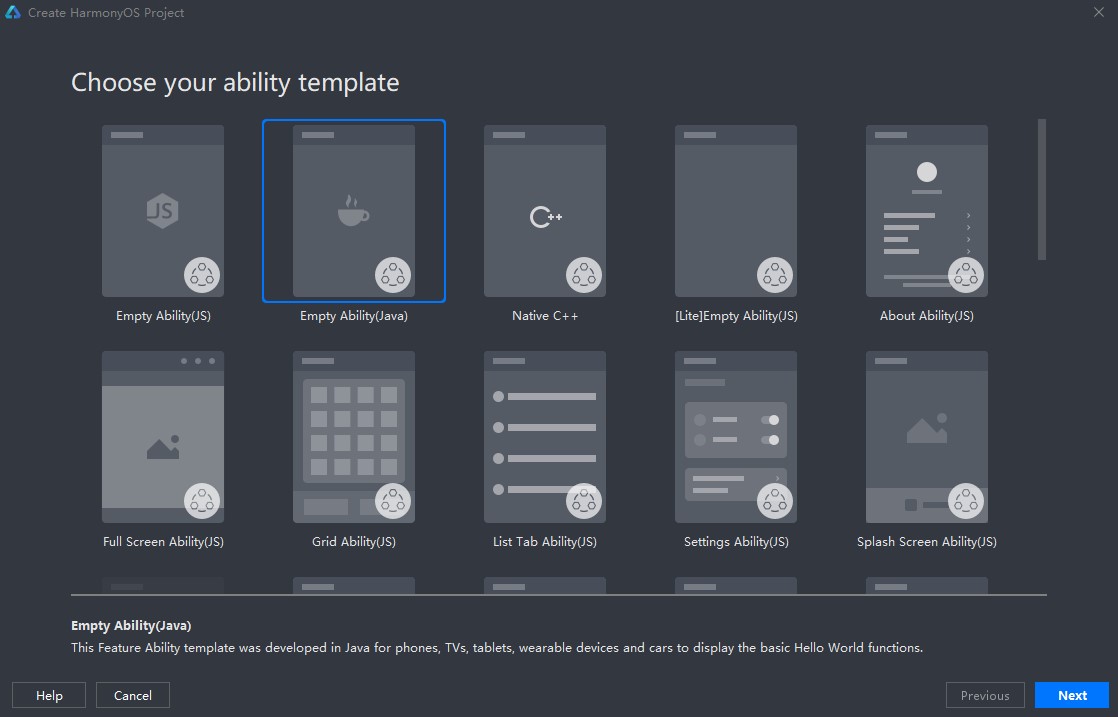
自动签名
目前 DevEco Studio 2.1 版本已经支持自动签名,需要注册华为开发者账号,然后在开发者管理中心创建项目和应用。详情可以查看鸿蒙文档
需要注意的是其中应用的包名必须与 config.json 文件中的 bundleName 一致。
运行程序
之做自动签名的时候已经将手机和电脑连接,现在顶部右侧工具栏中会显示已经连接的手机,点击右边的运行按钮,稍微等待一会,项目就会运行到手机上了。返回手机桌面会看到应用图标,同时长按应用还可以添加一张服务卡片到桌面上。
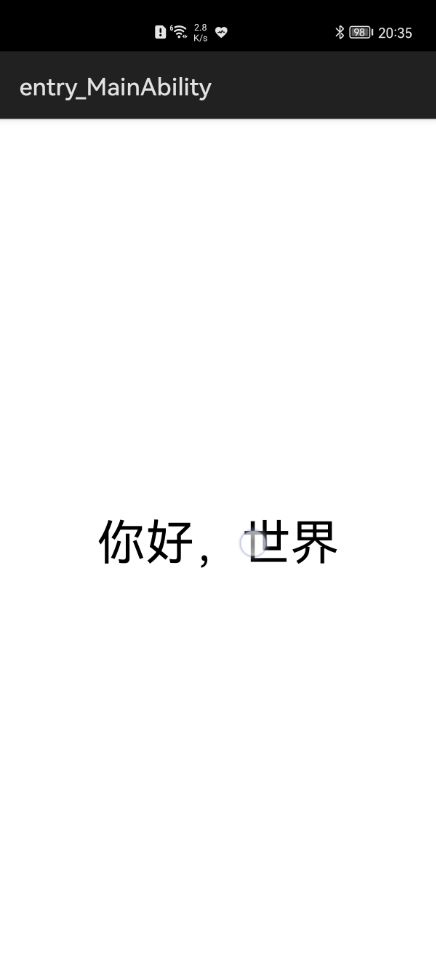
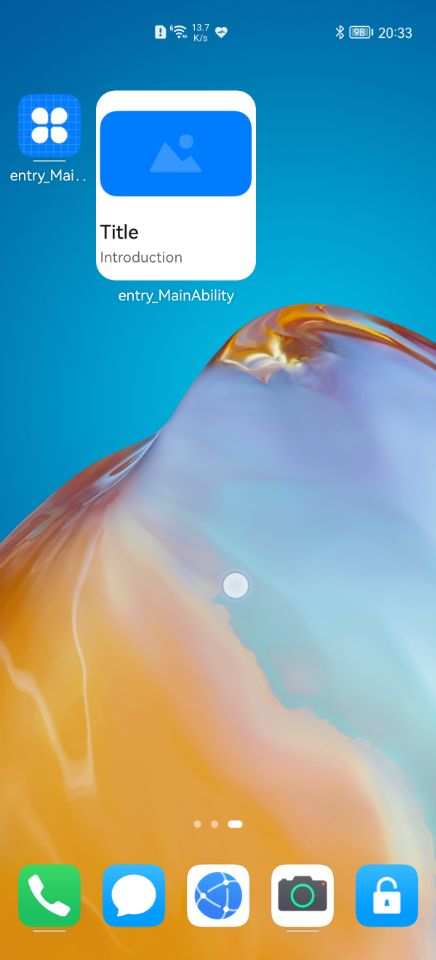
分析第一个 HarmonyOS 程序
目录结构
左侧文件管理器,显示了用 Java 编写 HarmonyOS 应用的项目结构。
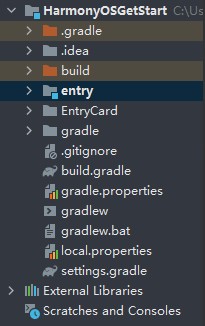
.gradle和.idea这两个目录下放置的都是
DevEco Studio自动生成的一些文件entry默认启动模块,是项目的主模块。之后应用程序的代码、资源等内容都放置在这个目录下
EntryCard服务卡片的图片按照包名放置在这个目录下
build这个目录主要包含了一些编译时自动生成的文件
gradle这个目录下包含了
gradle wrapper的配置文件,使用gradle wrapper的方式不需要提前将gradle下载好,而是会自动根据本地的缓存情况决定是否需要联网下载gradle.gitignore这个文件是用来将指定的目录或文件排除在版本控制之外的
build.gradle这是项目全局的
gradle构建脚本,里面会包含之前自动签名的配置信息和其他编译选项,通常是不需要修改的gradle.properties这个文件是全局的
gradle配置文件,在这里配置的属性将会影响到项目中所有的gradle编译gradlew和gradlew.bat这两个文件是用来在命令行界面中执行
gradle命令的,其中gradlew是在Linux或Mac系统中使用的,gradlew.bat是在Windows系统中使用的(不过当前DevEco Studio还没有推出支持Liunx运行的版本)local.properties这个文件用于指定本机中的
HOS SDK路径,内容是自动生成的settings.gradle这个文件用于指定项目中所有引入的模块。如果是新建的
HelloWorld项目只有一个entry,那么该文件中也就只引入了entry这一个模块,比如include ':entry'。通常情况下,模块的引入是自动完成的
顶层目录中除了 entry 外,大多数文件和目录都不需要频繁做大量修改,甚至可以直接使用自动生成的。而 entry 才是之后开发的重点,为了方便之后的开发和学习,本次就先研究下其目录结构。展开之后的目录结构如下图所示:
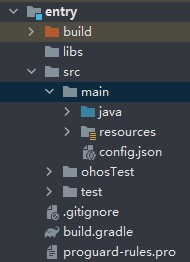
build这个目录和外层的
build目录类似,也包含一些编译时自动生成的文件libs使用第三方
.jar包,就需要把这些jar包都放在libs目录下,放在这个目录下的jar包会被自动添加到项目的构建路径里ohosTest编写
HarmonyOS Test测试用例,用于项目的自动化测试java放置
Java代码的地方,展开目录会看到系统自动生成的MyApplication文件和MainAbility文件res项目的
UI布局、图片、国际化字符串等资源都存在这个目录下。由于内容很多,所以下面还分了很多子目录,比如resources\base\layout用于存放布局文件config.json这个是整个
HarmonyOS项目的配置文件,由app、deviceConfig和module三个部分组成。包含应用全局配置,以及应用包含的各类Ability的配置。还有类似于AndroidManifest.xml的权限声明。test也是一种项目自动化测试
build.gradle这是
entry模块的gradle构建脚本,这个文件中会指定很多项目构建相关的配置proguard-rules.pro这个文件用于指定项目代码的混淆规则,当代码开发完成后打包成安装包文件,如果不希望代码被别人破解,通常会将代码进行混淆,从而让破解者难以阅读。
启动流程
这样整个项目的目录结构就基本了解了。接下来先分析下这个项目究竟是怎么运行起来的。
首先打开 config.json 文件,找到 module 对象,从中可以看到如下代码:
1 | "module": { |
每个HAP的根目录下都存在一个config.json配置文件,文件内容主要涵盖以下三个方面:
① 应用的全局配置信息,包含应用的包名、生产厂商、版本号等基本信息。
② 应用在具体设备上的配置信息,包含应用的备份恢复、网络安全等能力。
③ HAP包的配置信息,包含每个Ability必须定义的基本属性(如包名、类名、类型以及Ability提供的能力),以及应用访问系统或其他应用受保护部分所需的权限等
另外上面这段代码还表示对 MainAbility 的注册,其中包含了配置图标(”icon”)、名称(”label”)、描述(”description”)和桌面卡片的配置。通常一个 HAP 里可能会包含多个 Ability ,但是只会有一个主 Ability,在手机上点击应用图标,首先启动的就是这个 MainAbility。
打开 MainAbility 文件,代码如下所示:
1 | public class MainAbility extends Ability { |
首先可以看到,MainAbility 是继承自 Ability 的。而 Ability 是 HarmonyOS 系统提供的一个基类,所有自定义的 Ability 都必须继承它或者它的子类才能拥有其特性。然后可以看到其中有一个 onStart() 方法,这个方法是被创建时必定要执行的方法。这里不编写 UI,可以看到在 onStart() 方法的第二行调用了 super.setMainRoute(MainAbilitySlice.class.getName()) 方法,引入了 MainAbilitySlice,打开文件查看代码如下:
1 | public class MainAbilitySlice extends AbilitySlice { |
这里 MainAbilitySlice 继承自 AbilitySlice,是指应用的单个页面及其控制逻辑的总和。其中用 super.setUIContent(ResourceTable.Layout_ability_main) 引入布局文件。打开路径在项目 entry > src > main > resources > base > layout 的 ability_main.xml 的这个文件,可以看到如下代码:
1 |
|
这里用到了 DirectionalLatout 这种布局,这是 HarmonyOS 中比较常用的一种布局方式,用于将组件按照水平或者垂直这一个方向排布。里面第一个组件是 Text,也就是用来显示屏幕上的 你好,世界。当然除了 Text 外,还有 Button 、Image、Tab 等等各类基础组件可供使用,之后再慢慢学习研究吧。
分析 build.gradle 文件
Gradle 是一个非常先进的项目构建工具,它使用了一种基于 Groovy 的领域特定语言(DSL)来进行项目设置,摒弃了传统基于 XML(如 Ant 和 Maven)的各种烦琐配置。HarmonyOS 项目中有两个 build.gradle 文件,一个是在最外层目录下的,一个是在 entry 目录下的。这两个文件对构建项目都起到了至关重要的作用,下面就来对这两个文件中的内容进行详细的分析。先看最外层目录下的 build.gradle 文件,代码如下所示:
1 | apply plugin: 'com.huawei.ohos.app' |
这些代码都是自动生成的,虽然语法结构看上去可能有点难以理解,但是如果忽略语法结构,只看最关键的部分,其实还是很好懂的。首先,两处 repositories 的闭包中都声明了:maven、repo 和 jcenter() 这三个配置。它们分别对应了一个代码仓库,maven、repo 仓库中包含的主要是华为自家的扩展依赖库,而 jcenter 仓库中包含的大多是一些第三方的开源库。声明了这三行配置之后,我们就可以在项目中轻松引用任何仓库中的依赖库了。接下来,dependencies闭包中使用 classpath 声明了两个插件:一个 hap 插件和一个 decctest 插件。这两个插件都是为了构建项目必需的。
这样就将最外层目录下的 build.gradle 文件粗略分析完了,通常情况下,并不需要修改这个文件中的内容,除非想添加一些全局的项目构建配置。下面再来看 entry 目录下的 build.gradle 文件,代码如下所示:
1 | apply plugin: 'com.huawei.ohos.hap' |
这个文件中的内容就要相对复杂一些了,首先应用了两个 HarmonyOS 的插件,接着是一个 ohos 的闭包。在这个闭包中我们可以配置项目构建的各种属性。其中,compileSdkVersion 用于指定项目的编译版本。buildTypes闭包中用于指定生成安装文件的相关配置,通常只会有两个子闭包:一个是 debug,一个是 release。debug 闭包用于指定生成测试版安装文件的配置,release 闭包用于指定生成正式版安装文件的配置。另外,debug 闭包是可以忽略不写的,因此上面的代码中就只有一个 release 闭包。下面来看一下 release 闭包中的具体内容,proguardEnabled 用于指定是否对项目的代码进行混淆,true表示混淆,false 表示不混淆。rulesFiles 用于指定混淆时使用的规则文件,这里指定了 proguard-rules.pro 是在当前项目的 entry 目录下的,里面可以编写当前项目特有的混淆规则。
接下来还剩一个 dependencies 闭包。这个闭包的功能非常强大,它可以指定当前项目所有的依赖关系。通常项目一共有3种依赖方式:本地依赖、库依赖和远程依赖。本地依赖可以对本地的 jar 包或目录添加依赖关系,库依赖可以对项目中的库模块添加依赖关系,远程依赖则可以对 jcenter 仓库上的开源项目添加依赖关系。观察一下 dependencies 闭包中的配置,第一行的 implementation fileTree 就是一个本地依赖声明,它表示将 libs 目录下所有 .jar 后缀的文件都添加到项目的构建路径中。

